営業:平日8:00~17:30 定休日:土日祝
❶マルチPDF(しおり無し)による電子化がオススメの書類とは?
マルチPDF(しおり無し)の対象となる原稿タイプ
- カルテやパンフレットなど一冊あたりのページ数があまり多くない書類
- マルチPDFのページ送りで対応できる内容の冊子
- 見出しになるしおりでジャンプする必要のない書類
- ページ数が多くても日報のように同じ様式が続くような書類で保管が主たる目的の場合
過去にお受けした実例
- 病院のカルテ
- 会社の総務関係の資料ファイル
- 建設現場で保管が義務付けられている安全教育関係の書類
マルチPDF(しおり無し)による電子化とは
シンプルな小冊子の電子化に最適です
複数ページの書類をスキャンして、マルチPDFにしてフォルダに入れます。ファイルおよびフォルダ名のみで管理し、PDFファイルの機能の一つであるしおりは用いません。
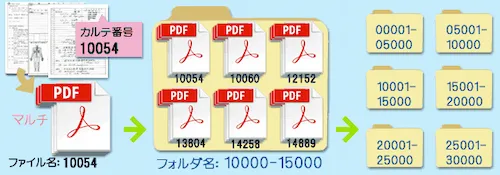
※上の図は以下のようにお考えいただくとイメージしやすくなります
①左のマルチPDFが、ファイルボックス内の「カルテ」
②真ん中のフォルダが、書架の棚に並んだ「ファイルボックス」
③右の沢山のフォルダ全体が、ファイルボックスの並んだ「書架」
出来る限り安価に仕上げるファイル名のつけ方とは?
個人名を付与すれば名前で検索できるようになります。しかし、あえてカルテ番号のみにすることで、入力の手間を抑えてより安い経費で電子文書管理システムを作ることも可能です。詳しくは下記リンクのページをご覧ください。
マルチPDF(しおり無し)の「検索」の使い方
ウインドウズの検索機能を用いて、フォルダやファイル名を探し出します
ファイルの管理をウィンドウズのフォルダでするように、検索もウインドウズの検索機能を活用します。
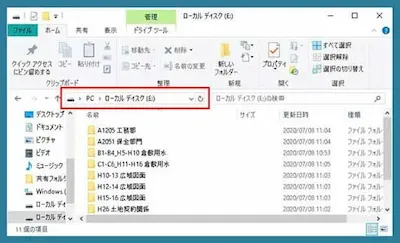
①検索対象データの選択
検索したいデータが入っているハードディスクまたはフォルダを選択します。
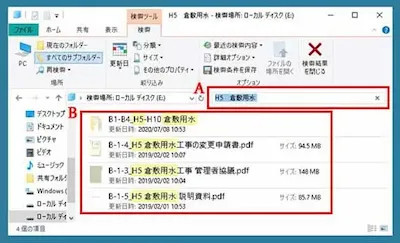
②検索ワード入力
Aの検索ウインドウに検索ワードを入力すると、Bに候補のフォルダおよびファイルが一覧表示されます。この中から探していたPDFファイルをクリックして開きます。
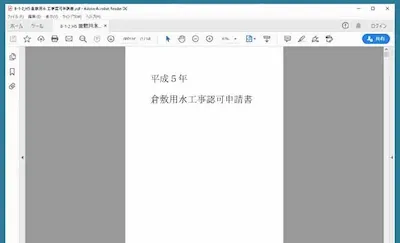
③アクロバットリーダーでの表示
マルチPDFファイルの先頭ページがアクロバットリーダーで表示されます。
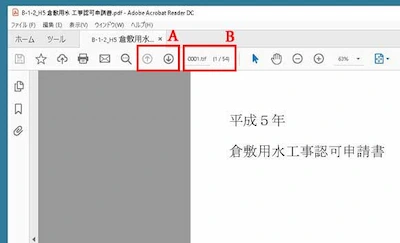
④ページ送り
Aの矢印ボタンで順にページを送って目的のページを探します。ページ数が多い場合、Bにページ番号を入力してエンターキーを押せば、そのページまでジャンプします。